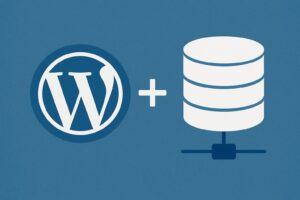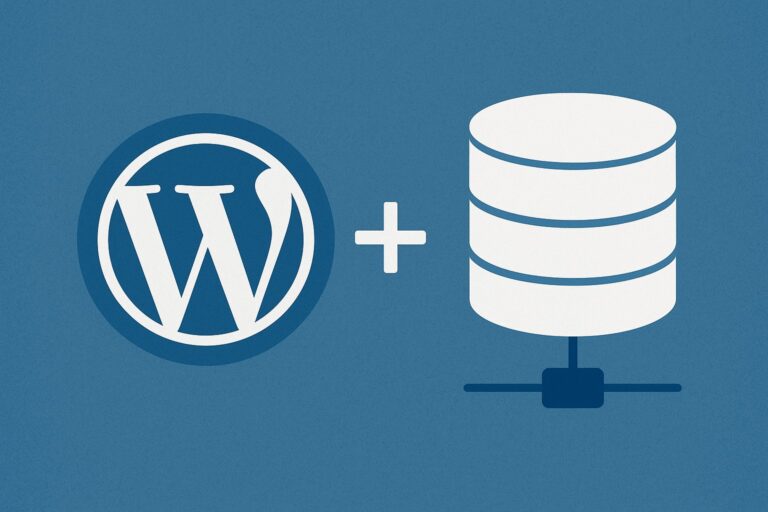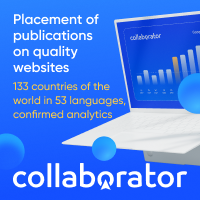La durata della batteria di un computer portatile può fare la differenza tra una giornata produttiva e una piena di interruzioni. Ottimizzare le impostazioni di sistema non solo prolunga l’autonomia, ma protegge anche la vita della batteria nel tempo. Con pochi accorgimenti mirati, è possibile ridurre i consumi energetici senza compromettere le prestazioni. In questo articolo, scoprirai le impostazioni più efficaci per massimizzare l’efficienza della batteria del tuo laptop.
Ridurre la luminosità dello schermo
La luminosità dello schermo è uno dei principali fattori che incidono sul consumo della batteria di un computer portatile. Ridurla può fare una differenza significativa, specialmente se passi molte ore a lavorare o studiare lontano da una presa di corrente. Vediamo come ottimizzare questa impostazione per prolungare l’autonomia del tuo dispositivo.
Impostazioni automatiche di luminosità
Molti laptop moderni includono un’opzione per regolare la luminosità dello schermo automaticamente in base alla luce ambientale. Questa funzione utilizza un sensore integrato per misurare le condizioni di illuminazione e adattare la luminosità dello schermo di conseguenza.
- Come attivarla?
Vai nelle impostazioni del tuo sistema operativo:- Su Windows, cerca “Impostazioni schermo” e attiva l’opzione “Luminosità automatica”.
- Su macOS, vai su “Preferenze di Sistema” > “Monitor” e seleziona “Regola automaticamente la luminosità”.
Se il tuo computer non ha questa funzione, puoi comunque regolare manualmente la luminosità accedendo alle impostazioni di sistema o utilizzando i tasti dedicati sulla tastiera.
- Perché è utile?
Oltre a ridurre il consumo di energia, questa impostazione migliora il comfort visivo, evitando che lo schermo sia troppo luminoso in ambienti scuri o insufficiente in quelli molto illuminati. È una soluzione efficiente per trovare il giusto equilibrio tra autonomia e usabilità.
Modalità scura (Dark Mode)
Un’altra impostazione utile è la modalità scura, che trasforma i colori chiari dell’interfaccia in tonalità più scure. Questo è particolarmente vantaggioso per i dispositivi con schermi OLED, dove ogni pixel illuminato consuma energia.
- I vantaggi della modalità scura:
- Risparmio di energia: Sui display OLED, i pixel neri sono spenti, riducendo notevolmente il consumo della batteria.
- Migliore leggibilità: Ideale per lavorare in ambienti poco illuminati, riducendo l’affaticamento visivo.
- Estetica moderna: Molti utenti la preferiscono anche per la sua estetica più rilassante.
- Come attivarla?
La modalità scura è ormai una caratteristica universale:- Windows: Vai su “Impostazioni” > “Personalizzazione” > “Colori” e scegli “Scuro”.
- macOS: Accedi a “Preferenze di Sistema” > “Generali” e seleziona “Aspetto Scuro”.
- Su alcuni sistemi, puoi persino programmarla per attivarsi automaticamente al tramonto o quando la batteria è scarica.
Ridurre la luminosità dello schermo e utilizzare la modalità scura sono due semplici accorgimenti che possono fare la differenza nella durata della batteria del tuo computer portatile. Questi piccoli cambiamenti, sommati ad altre ottimizzazioni, possono aiutarti a lavorare più a lungo senza interruzioni.
Gestire le app in background
Le app in background possono diventare un problema per la durata della batteria del tuo computer portatile. Anche se non le utilizzi attivamente, alcune continuano a consumare energia per eseguire aggiornamenti, sincronizzazioni o inviare notifiche. Ottimizzare il loro comportamento aiuta a prolungare l’autonomia della batteria senza sacrificare le funzionalità essenziali. Ecco come fare.
Utilizzare la funzione di ottimizzazione delle app
La maggior parte dei sistemi operativi moderni offre strumenti integrati per limitare l’uso delle app in background. Attivare queste funzioni è il primo passo per migliorare l’efficienza energetica.
- Come fare?
Segui questi semplici passaggi:- Windows: Vai su “Impostazioni” > “Privacy” > “App in background”. Qui puoi disattivare l’esecuzione in background per le app non essenziali.
- macOS: Apri “Preferenze di Sistema” > “Batteria” > “Utilizzo energetico”. Controlla quali app consumano più energia e disattiva le loro attività in background.
- Linux: Usa strumenti come TLP o Powertop per monitorare e limitare i processi in background.
- Quali app ottimizzare?
Concentrati su quelle che non usi frequentemente o che non hanno bisogno di eseguire processi costanti, come social network o alcune app di messaggistica.
Limitare l’attività delle app in background non solo riduce il consumo della batteria, ma migliora anche le prestazioni complessive del dispositivo.
Disattivare notifiche non necessarie
Le notifiche push possono sembrare innocue, ma ogni popup richiede energia per essere generato e visualizzato. Disattivare le notifiche superflue è un modo semplice per risparmiare batteria.
- Come procedere?
- Windows: Vai su “Impostazioni” > “Sistema” > “Notifiche e azioni”. Disattiva le notifiche per app non necessarie.
- macOS: Accedi a “Preferenze di Sistema” > “Notifiche” e disattiva gli avvisi per le app meno importanti.
- Linux: Usa i gestori delle notifiche del tuo desktop environment, come GNOME o KDE, per regolare gli avvisi.
- Vantaggi del controllo delle notifiche:
- Meno distrazioni: Ottieni un ambiente di lavoro più tranquillo.
- Risparmio di energia: Il dispositivo consuma meno risorse per gestire notifiche inutili.
- Maggiore autonomia: Ogni piccola ottimizzazione si traduce in minuti o addirittura ore extra di utilizzo.
Gestire le notifiche non essenziali è una strategia semplice ma efficace per ottimizzare la durata della batteria, oltre a migliorare la tua concentrazione durante il lavoro o lo studio.
Regolare il Timeout del Display
Ridurre il tempo di inattività dello schermo è una delle strategie più semplici per risparmiare energia e prolungare la durata della batteria del tuo laptop. Ogni secondo in cui il display resta acceso inutilmente contribuisce a un consumo energetico che potrebbe essere evitato. Vediamo come configurare questa impostazione fondamentale.
Come configurare il timeout dello schermo: Guida passo a passo per regolare il tempo di spegnimento automatico del display
Il timeout dello schermo determina quanto tempo il display rimane attivo quando non stai utilizzando il dispositivo. Configurarlo correttamente può fare una grande differenza nella tua autonomia. Ecco come fare sui principali sistemi operativi.
Per Windows:
- Vai su Impostazioni dal menu Start.
- Seleziona Sistema e poi clicca su Alimentazione e sospensione.
- Trova l’opzione “Spegni schermo dopo” e regola il tempo per batteria e corrente alternata. Un’impostazione tra 1 e 5 minuti è ideale per risparmiare energia.
Per macOS:
- Apri Preferenze di Sistema e seleziona Batteria.
- Clicca su Opzioni batteria e modifica il tempo di inattività dello schermo.
- Configura un intervallo breve, come 2 minuti, per ottimizzare i consumi energetici.
Per Linux (Ubuntu):
- Vai su Impostazioni e seleziona Energia.
- Regola il “Timeout del display” impostando un tempo breve come 1-2 minuti.
Suggerimenti utili:
- Se lavori in mobilità, scegli un intervallo più breve per il timeout dello schermo (30 secondi o 1 minuto).
- Se utilizzi uno schermo esterno, verifica che la configurazione sia sincronizzata per risparmiare anche su quel dispositivo.
Regolando questa impostazione con un approccio mirato, puoi ridurre il consumo della batteria senza sacrificare la comodità d’uso del tuo dispositivo.
Disattivare funzioni non utilizzate
Una delle strategie più semplici per risparmiare batteria sul tuo computer portatile è disattivare le funzioni che non stai utilizzando. Queste impostazioni, spesso attive per default, possono consumare energia in modo significativo, anche quando non sono strettamente necessarie. Analizziamo due delle funzioni principali che possono essere gestite con attenzione per prolungare l’autonomia del tuo dispositivo.
Wi-Fi e Bluetooth
Wi-Fi e Bluetooth sono due funzioni indispensabili nella vita digitale moderna. Tuttavia, lasciarle attive quando non sono in uso può consumare inutilmente la batteria.
- Quando disattivarli?
Se non hai bisogno di essere connesso a una rete o non stai utilizzando dispositivi collegati tramite Bluetooth (come cuffie o mouse), è consigliabile spegnerli. Ad esempio, se stai viaggiando e non c’è una rete Wi-Fi disponibile o se sei al lavoro senza necessità di accessori wireless, queste funzioni possono essere temporaneamente disabilitate. - Perché aiuta?
Entrambe le tecnologie continuano a cercare dispositivi o reti disponibili, anche quando non le utilizzi. Questo processo consuma energia preziosa. Disattivarle interrompe questo “ciclo di ricerca”, prolungando notevolmente la durata della batteria. È come spegnere le luci in una stanza vuota: nessuno ne ha bisogno, quindi è meglio risparmiare. - Come fare?
- Su Windows, clicca sull’icona della rete nella barra delle applicazioni e disattiva Wi-Fi e Bluetooth.
- Su macOS, usa il Centro di Controllo o le Preferenze di Sistema per spegnere queste funzioni.
- Molti laptop hanno anche tasti funzione dedicati per attivarle o disattivarle con un solo clic.
Servizi di localizzazione
Il GPS e i servizi di localizzazione sono strumenti potenti, ma sono anche tra i maggiori consumatori di energia, soprattutto se utilizzati in modo indiscriminato.
- Limitare l’uso del GPS
Il GPS è essenziale per app come mappe o servizi di consegna, ma non tutte le applicazioni lo richiedono. Controlla quali app utilizzano i dati di posizione e considera di disabilitare questa funzione per quelle che non ne hanno bisogno. Questo può essere fatto nelle impostazioni di privacy del tuo sistema operativo. - Imposta restrizioni alle app
Per esempio:- Su Windows, vai su “Impostazioni” > “Privacy” > “Posizione” e scegli quali app possono accedere al GPS.
- Su macOS, accedi a “Preferenze di Sistema” > “Sicurezza e Privacy” > “Privacy” per gestire le app che utilizzano la localizzazione.
- Vantaggi aggiuntivi
Limitare i servizi di localizzazione non solo riduce il consumo della batteria, ma protegge anche la tua privacy. È una vittoria su tutti i fronti.
Disattivare Wi-Fi, Bluetooth e servizi di localizzazione quando non sono necessari è un passo semplice ma efficace per migliorare la durata della batteria del tuo laptop. Con un po’ di attenzione, puoi sfruttare al meglio ogni carica e ridurre l’usura a lungo termine della batteria.
Abilitare la Modalità Risparmio Energetico
Ottimizzare l’uso della batteria passa anche dall’attivazione della modalità risparmio energetico. Questa funzione è progettata per ridurre il consumo di energia senza compromettere le operazioni essenziali. Ecco come abilitarla e personalizzarla sui principali dispositivi.
Modalità risparmio energetico su Windows
Windows offre diverse opzioni per gestire il risparmio energetico, rendendolo adatto sia al lavoro in mobilità sia a lunghe sessioni di utilizzo. Per attivare questa modalità:
- Accedi alle impostazioni di alimentazione:
- Vai su Start > Impostazioni > Sistema > Alimentazione e batteria.
- Nella sezione “Modalità risparmio energia”, seleziona l’opzione per attivarla.
- Personalizza il piano di risparmio energia:
- Seleziona Pannello di controllo > Hardware e suoni > Opzioni risparmio energia.
- Crea un piano personalizzato, regolando parametri come il tempo di spegnimento dello schermo o la sospensione del sistema.
- Attiva funzioni avanzate:
- Modifica le impostazioni avanzate per ridurre al minimo i consumi, come limitare la velocità del processore o disabilitare la riattivazione del sistema da parte di dispositivi di rete.
Questa modalità è particolarmente utile per prolungare la durata della batteria in situazioni di emergenza, mantenendo il computer operativo per più tempo.
Modalità risparmio energetico su Mac
Nei Mac, la modalità risparmio energetico è semplice da configurare e offre un controllo dettagliato delle impostazioni. Ecco come fare:
- Accedi al pannello Energia:
- Vai su Menu Apple > Impostazioni di Sistema > Energia.
- Qui puoi attivare l’opzione di risparmio energetico.
- Personalizza le impostazioni della batteria:
- Nella scheda Batteria, regola impostazioni come il tempo di spegnimento dello schermo e la riduzione automatica della luminosità.
- Modalità Low Power (macOS Monterey e successivi):
- Apri Preferenze di Sistema > Batteria e abilita l’opzione “Risparmio energetico”.
- Quando attiva, l’icona della batteria diventa gialla. Questa modalità riduce le attività in background e abbassa il refresh rate dello schermo, risparmiando energia.
Con pochi clic, puoi massimizzare l’efficienza e allungare l’autonomia del tuo Mac, ideale per chi lavora spesso in movimento.
Modalità batteria su dispositivi mobili
Su smartphone e tablet, la modalità risparmio energetico è pensata per estendere la durata della batteria, riducendo le funzionalità non essenziali. Ecco come abilitarla sui sistemi più comuni:
- Android:
- Vai su Impostazioni > Batteria > Risparmio energetico.
- Puoi attivarla manualmente o impostare l’attivazione automatica quando la batteria scende sotto una certa percentuale.
- Alcuni dispositivi, come Samsung, offrono modalità avanzate, come “Risparmio energetico massimo”, che limita ulteriormente le attività.
- iOS (iPhone e iPad):
- Vai su Impostazioni > Batteria e attiva la modalità “Risparmio energetico”.
- Puoi anche attivarla rapidamente dal Centro di Controllo. Questa funzione riduce la luminosità, limita gli aggiornamenti in background e disabilita alcune funzioni di sistema.
- Altre opzioni utili:
- Disattiva funzioni come Wi-Fi, Bluetooth o GPS quando non necessarie.
- Riduci la luminosità dello schermo e attiva la modalità scura per un ulteriore risparmio.
La modalità risparmio energetico è un alleato prezioso per garantire che il tuo dispositivo rimanga attivo quando ne hai davvero bisogno.
Conclusione
Ottimizzare le impostazioni di sistema per prolungare la durata della batteria è essenziale per massimizzare l’efficienza del tuo portatile. Piccoli accorgimenti come ridurre la luminosità dello schermo, gestire le app in background e abilitare la modalità risparmio energetico possono fare una grande differenza.
Metti in pratica questi suggerimenti per migliorare la tua esperienza d’uso quotidiana. Ogni piccola ottimizzazione contribuisce a estendere la vita della batteria e a migliorare la tua produttività.
Quali strategie hai già implementato? Condividi la tua esperienza e scopri nuove idee per ottimizzare il tuo dispositivo.